日本にいながらどんどん英語と触れる機会を作り出すために
「自分の周囲半径1m以内を英語環境にしてしまう」シリーズ第2弾です。
今回は、毎日使うであろうパソコンを英語表示にする方法を紹介します!
さっそく設定方法を見ていきましょう!
Windows10を英語表示に切り替える方法
言語から[English(United States)]を選択。
この時、言語パックのインストールを求められた場合は、インストールしてください。
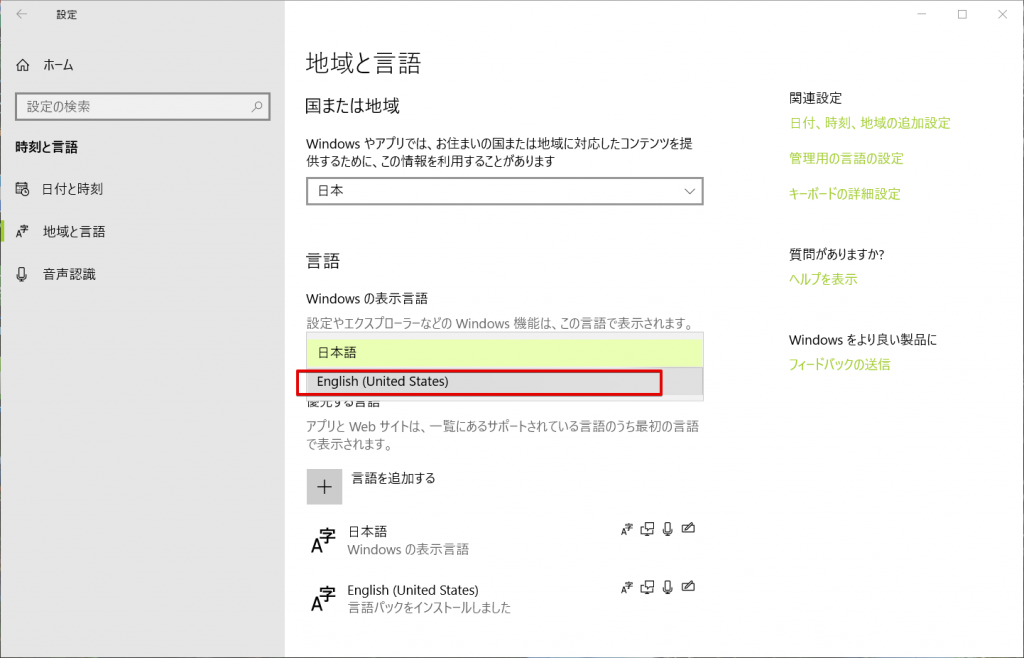
[English(United States)]を選択できたら、赤字で表示の通り次回のサインイン以降に表示言語が変更されます。
さっそくサインアウトして、サインインしてみましょう。
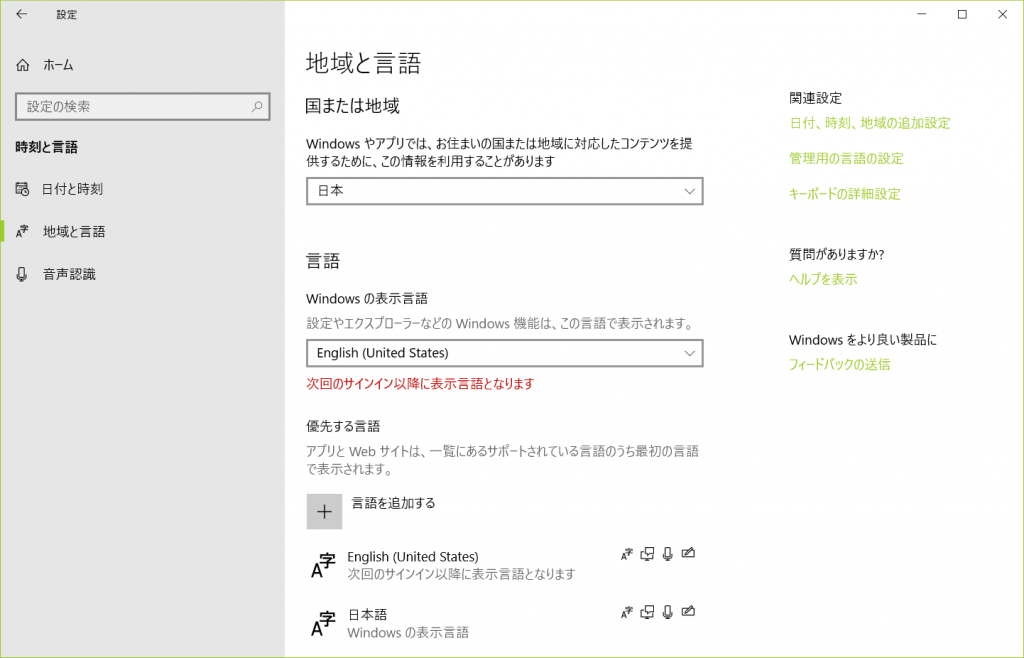
表示が英語に変わります。
ごみ箱の表示が「Recycle Bin」になっていすね。なんだかカッコいい!

フォルダ画面は英語表示でこうなる
設定は英語表示でこうなる
設定画面も完全に英語表記です!
パッと見て少し意味が取りにくいかもしれませんがアイコンを頼りに使っていくとそのうち慣れると思います!
英語に設定したあとの注意
画面の表示が英語になったのは良いのですが、このままだと入力の言語まで英語になってしまい、ローマ字入力ができません。
入力言語だけを日本語に戻すためには、画面の左下にある[ENG]マークをクリックして日本語を選択してくださいね。

入力言語の切り替えの操作は、「Windowsキー+スペース」のショートカットキーでも変更可能です。
慣れてきたらぜひショートカットキーで変更を!
まとめ
これも「タダ!」でできますから、ぜひ試してみて下さいねー。
設定後に英語きついなーと思ったらまた日本語に戻せばいいだけですし。
■「自分の周囲半径1m以内を英語環境にしてしまう」シリーズ
・iPhoneを英語表示にする↓

日本にいながら留学しているかのように英語に触れる方法 -①iPhoneを英語表示にする
「英語を使ってみたいけど、日本ではなかなか英語を使う機会が無い」という方にお伝えしたいへ。なんと、日本にいながらどんどん英語と触れる機会を作り出すことができます。
この記事では英語環境を作る事例の一つとしてiPhoneの表示を英語にする方法を紹介します!
・Windowsを英語表示にする ※当記事です
・Officeを英語表示にする↓
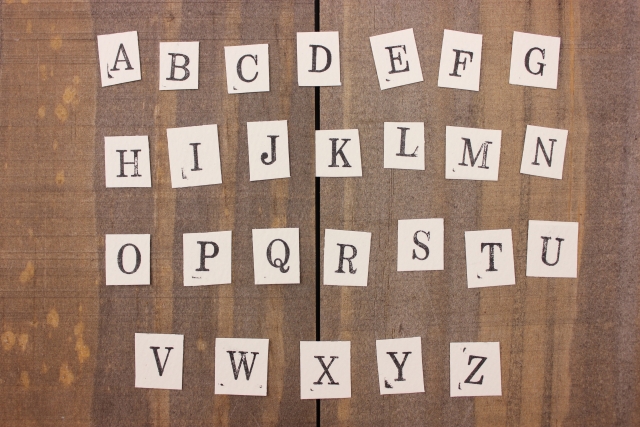
日本にいながら留学しているかのように英語に触れる方法 -③Officeを英語表示にする
日本にいながらどんどん英語と触れる機会を作り出すために「自分の周囲半径1m以内を英語環境にしてしまう」シリーズ第3弾です。前回のWindowsに続き、WordやExcelといったOffice製品を英語表示にする方法を紹介します!さっそく設定...
The following two tabs change content below.


ぐっちー
大学受験勉強なし、30歳から英語の勉強を初めてTOEIC860点に到達しました。特に初級者~中級者に向けて、TOEICの学習方法をお伝えすることができます。最近はVRゴーグルのOculus Questを使った室内運動にハマっています!詳細のプロフィールと、当ブログの紹介はこちら。
最新記事 by ぐっちー (全て見る)
- リングフィットアドベンチャー!屋内運動におすすめ! - 2022年3月26日
- パスタを電子レンジで茹でる方法。食事用のお皿が使えます! - 2022年3月15日
- 外付けディスプレイを選ぶポイントとおすすめのディスプレイ紹介 - 2022年2月6日
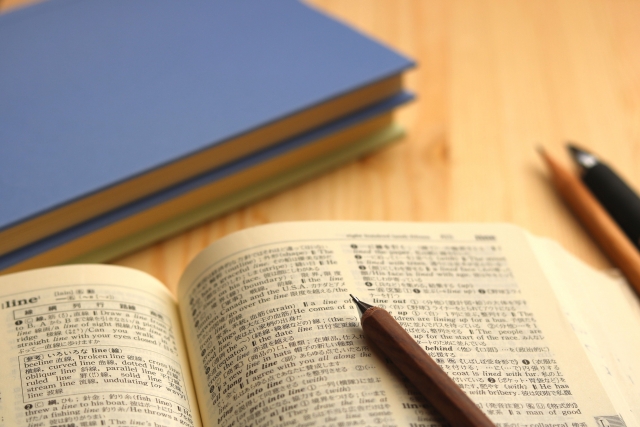
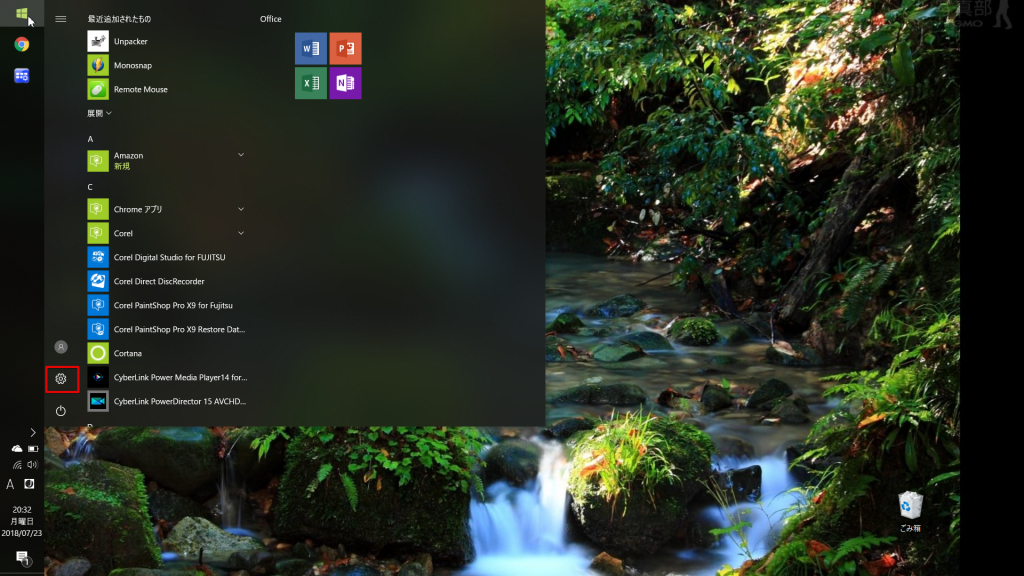
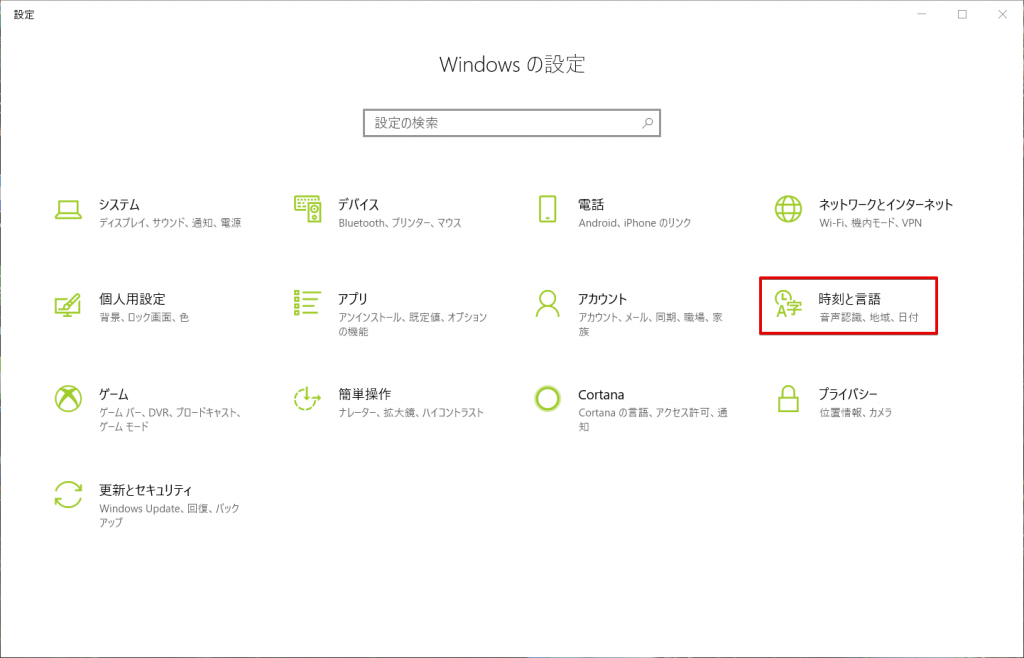
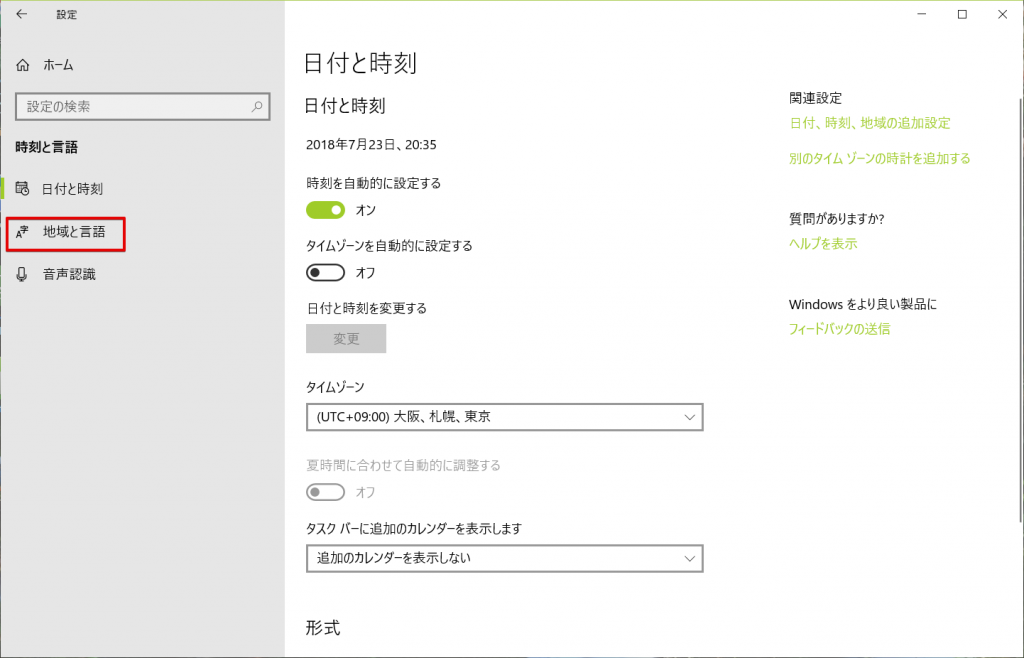
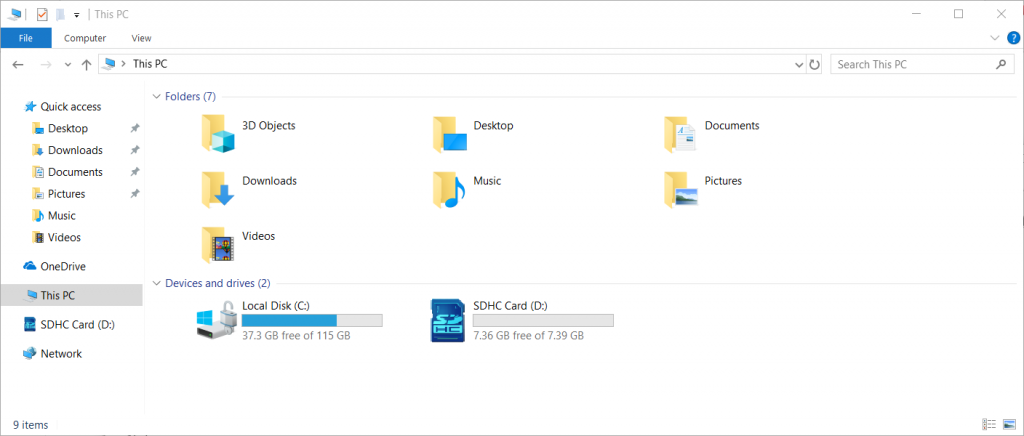
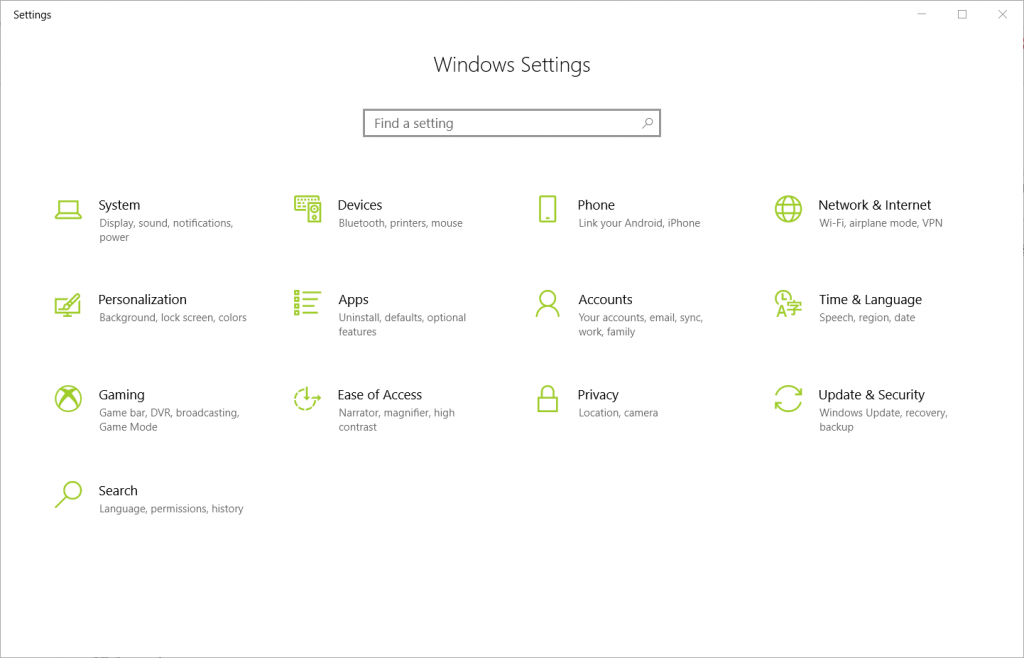



コメント